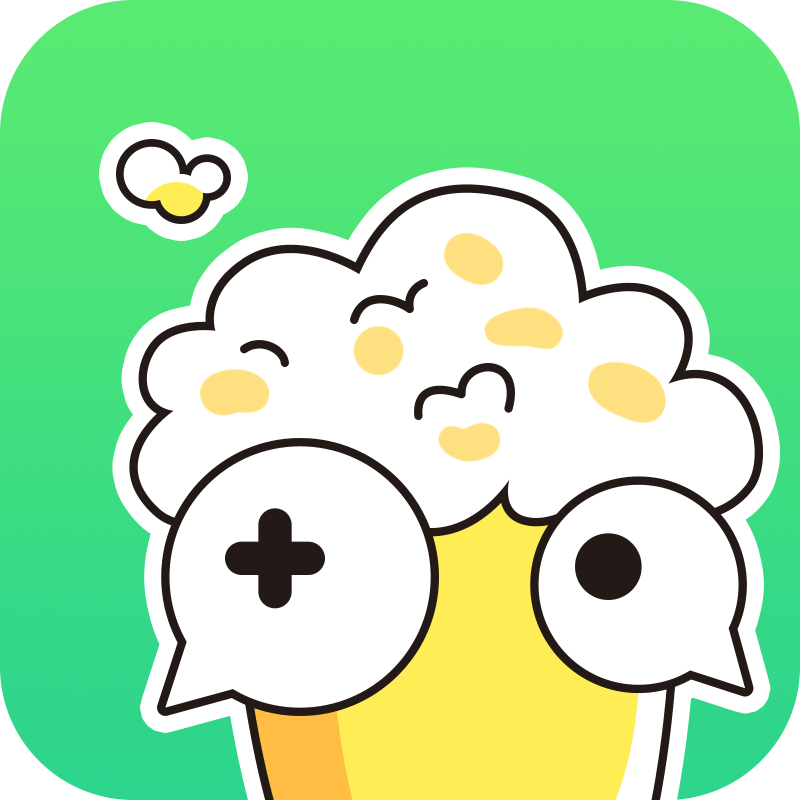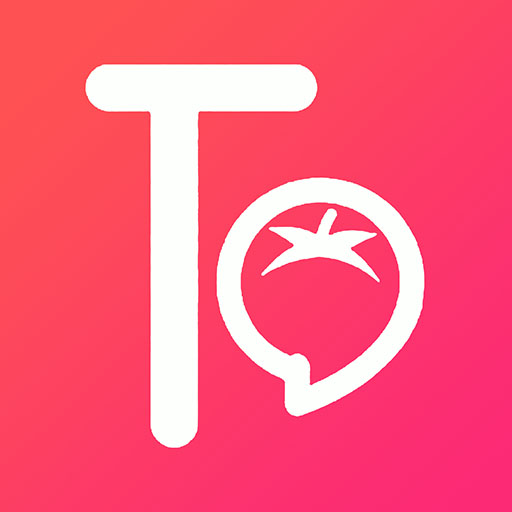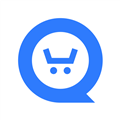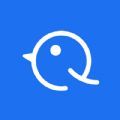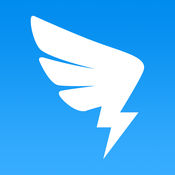笔记本玩游戏无法全屏怎么办?
作者:佚名 来源:未知 时间:2024-12-10
当我们在笔记本电脑上玩游戏时,偶尔会遇到游戏不能全屏显示的问题。这不仅影响游戏的沉浸感,还可能让游戏体验大打折扣。不过,不用过于担心,这个问题通常可以通过一些简单的步骤来解决。下面,我将从多个维度为大家介绍解决笔记本玩游戏不能全屏的几种方法。

一、调整屏幕分辨率
大多数情况下,游戏不能全屏是因为屏幕分辨率设置不正确。笔记本电脑的屏幕分辨率通常与台式机有所不同,因此,游戏默认设置可能无法完美适应。
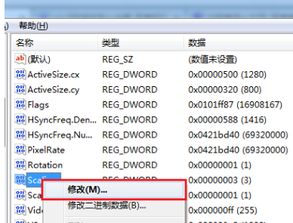
1. 修改屏幕分辨率:在桌面空白处右键点击,选择“屏幕分辨率”。在打开的窗口中,将分辨率设置为推荐值(通常为1280×800或更高)。设置完毕后,重新启动游戏,看看是否能全屏显示。

2. 调整游戏分辨率:如果更改屏幕分辨率仍然无法解决问题,可以在游戏设置中手动调整分辨率。通常,在游戏设置菜单中可以找到“图形”或“显示”选项,尝试将分辨率设置为与笔记本屏幕分辨率相匹配的值。
二、修改注册表
有时,游戏全屏问题可能与注册表设置有关。通过修改注册表,可以解决游戏不能全屏的问题。但请注意,修改注册表存在一定风险,务必小心操作,并在修改前备份注册表。
1. 打开注册表编辑器:点击“开始”菜单,在搜索框中输入“regedit”,然后按回车打开注册表编辑器。
2. 导航到指定路径:在注册表编辑器中,依次展开以下路径:
HKEY_LOCAL_MACHINE\SYSTEM\ControlSet001\Control\GraphicsDrivers\Configuration
3. 查找并修改Scaling值:在Configuration上右键点击,选择“查找”,输入“Scaling”,然后点击“查找下一个”。找到Scaling项后,右键点击并选择“修改”,将数值数据由4改为3。这通常可以解决游戏全屏问题。如果修改后仍然无效,可以尝试将数值改回4,然后关闭游戏,再次将数值改为3。
三、更新显卡驱动程序
显卡驱动程序对于游戏的运行至关重要。如果显卡驱动程序过时或损坏,可能会导致游戏无法全屏。因此,定期更新显卡驱动程序是保持游戏流畅运行的关键。
1. 访问显卡制造商官网:打开浏览器,访问笔记本制造商或显卡制造商的官方网站。
2. 下载并安装驱动程序:在网站上找到与笔记本型号和操作系统相匹配的显卡驱动程序,下载并安装。安装过程中,请遵循屏幕上的指示操作。
3. 重启计算机:安装完驱动程序后,重新启动计算机,以确保新的驱动程序生效。
四、调整显卡设置
不同品牌的显卡可能有不同的设置选项,但通常都提供了一些与全屏显示相关的设置。通过调整这些设置,可以解决游戏全屏问题。
1. NVIDIA显卡:对于使用NVIDIA显卡的用户,可以打开NVIDIA控制面板,在左侧选择“显示”下的“更改平板显示器缩放”选项。然后,尝试调整缩放设置,以查看是否能解决游戏全屏问题。
2. AMD显卡:对于使用AMD显卡的用户,可以进入显卡设置中心,找到“配置”选项,并点击“属性”按钮。在“缩放选项”下,将“保持纵横比”改为“全屏幕”,然后点击“确定”按钮。最后,进入屏幕分辨率设置界面,将分辨率设置为您屏幕的正常分辨率(如1366×768或1440×900)。
五、检查多显示器设置
如果笔记本连接了外部显示器,并且设置为扩展桌面模式,游戏可能只会在主显示器上以窗口模式运行。为了解决这个问题,可以尝试调整显示设置。
1. 打开显示设置:右键点击桌面空白处,选择“显示设置”。
2. 调整显示器设置:在显示设置中,找到多显示器设置选项。如果笔记本连接了外部显示器,并且设置为扩展桌面模式,可以尝试将外部显示器设置为主显示器,或者禁用扩展桌面模式。
3. 应用更改:调整完显示设置后,点击“应用”按钮,然后重新启动游戏,看看是否能全屏显示。
六、检查游戏设置
有些游戏可能提供了全屏模式的选项,但默认情况下可能未启用。因此,在游戏设置中查找全屏选项,并确保已启用,也是解决游戏全屏问题的一种方法。
1. 打开游戏设置:启动游戏,并进入游戏设置菜单。
2. 查找全屏选项:在游戏设置菜单中,找到与显示或图形相关的选项。通常,这些选项下会有全屏模式的开关。
3. 启用全屏模式:如果找到全屏模式选项,请确保已启用它。然后,重新启动游戏,看看是否能全屏显示。
七、检查游戏兼容性和更新
某些游戏可能存在与特定操作系统或硬件不兼容的问题,导致无法全屏。此外,游戏本身的更新也可能包含全屏显示相关的修复。
1. 检查游戏兼容性:右键点击游戏图标,选择“属性”。在属性窗口中,找到兼容性选项卡,并检查是否以兼容模式运行游戏。如果需要,可以尝试勾选兼容模式选项,并选择一个与笔记本操作系统相匹配的版本。
2. 更新游戏:打开游戏平台或官方网站,检查是否有可用的游戏更新。如果有更新可用,请下载并安装它们。安装完毕后,重新启动游戏,看看是否能全屏显示。
八、寻求专业技术支持
如果以上方法都无法解决游戏全屏问题,可能需要进一步检查笔记本的硬件或寻求专业技术支持。可以考虑联系笔记本制造商的客户服务部门,或者前往专业的电脑维修店进行检修。
总之,笔记本玩游戏不能全屏的问题通常可以通过调整屏幕分辨率、修改注册表、更新显卡驱动程序、调整显卡设置、检查多显示器设置、检查游戏设置、检查游戏兼容性和更新等方法来解决。希望这些方法能帮助大家解决游戏全屏问题,享受更流畅的游戏体验。
- 上一篇: 如何手工制作蝴蝶结?
- 下一篇: 轻松解决Win7电脑频繁自动弹出拨号连接问题